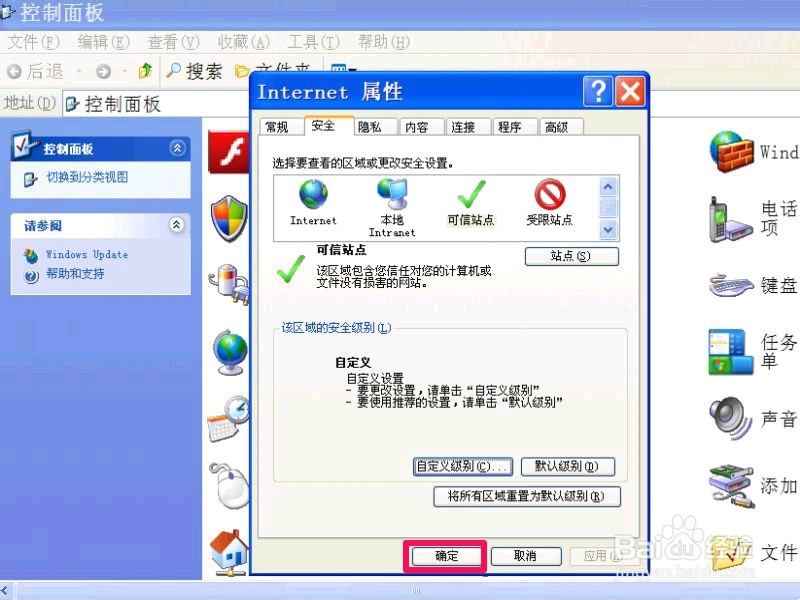1、取消IE提示的方法与步骤:1,进入系统桌面,打开“开始”菜单,然后在菜单中打开“控制面板”这一项。
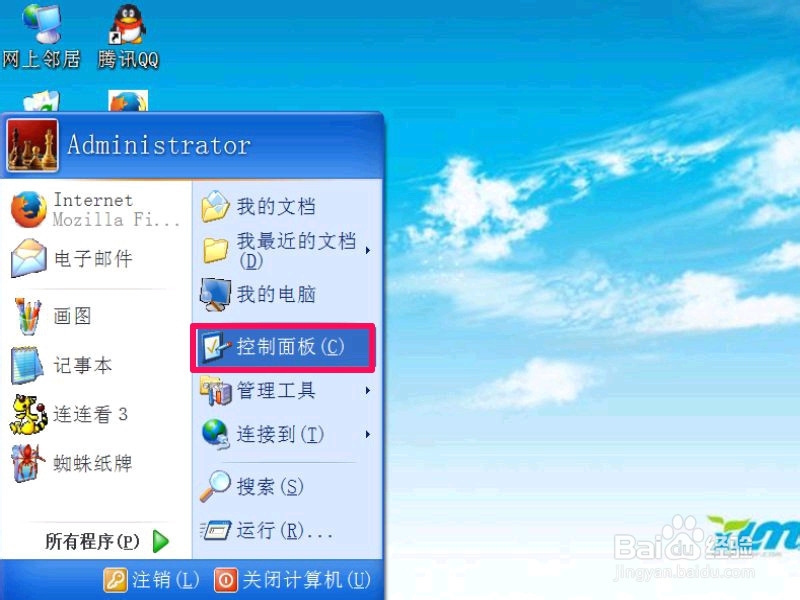
2、2,进入控制面板窗口后,找到“Internet 选项”,双击,打开它。
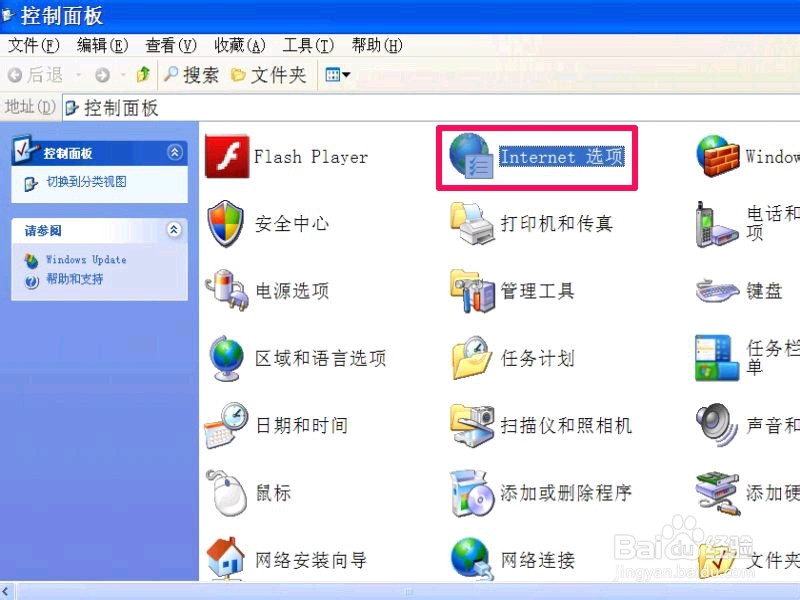
3、3,然后进入到Internet属性窗口后,选择“安全”这一选项卡。
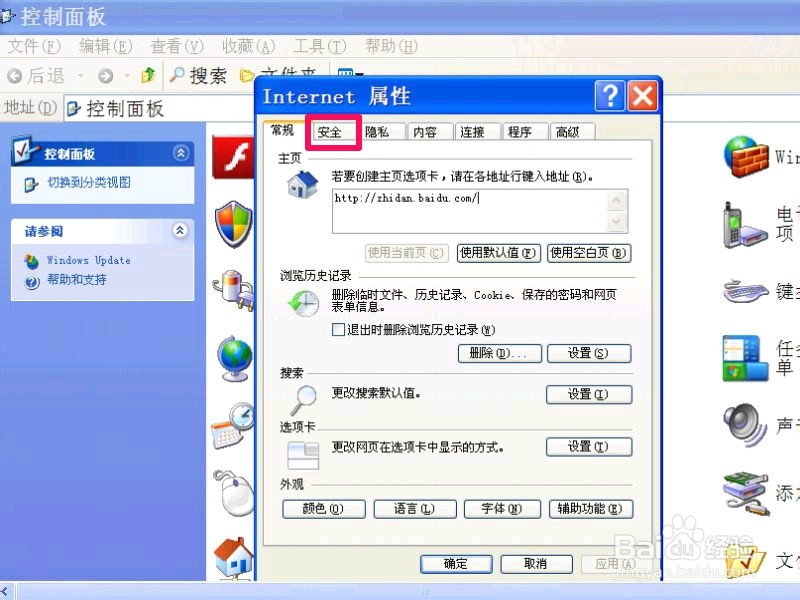
4、4,先在“选择要查看的区域或更改安全设置”下,选择“可信站点”,然后再点击“该区域的安全级别”下的“自定义级别”按钮。
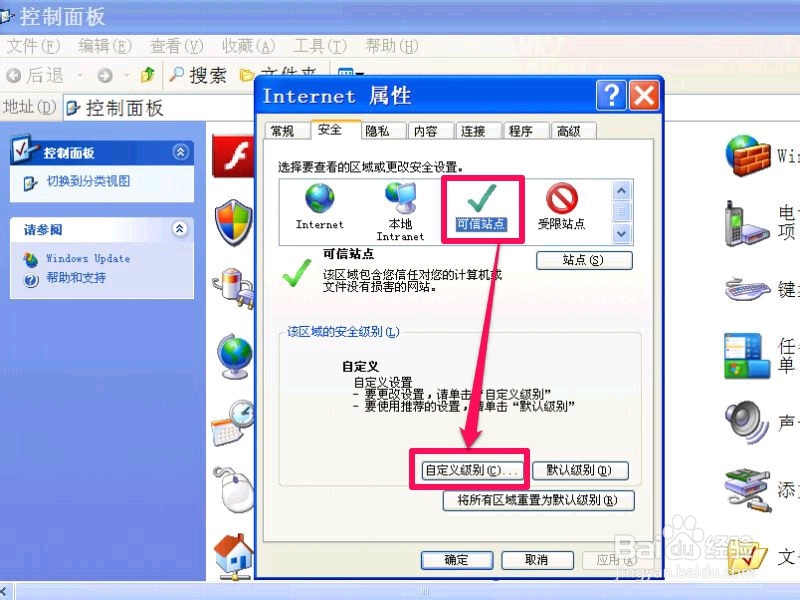
5、5,进入下一个窗口后,在“设置”下,拖动滚动条,找到“特权较少的Web内容区域中的网站可以定位到该区域”这一项,选择其下的“启用”,按“确定”保存并退出设置。
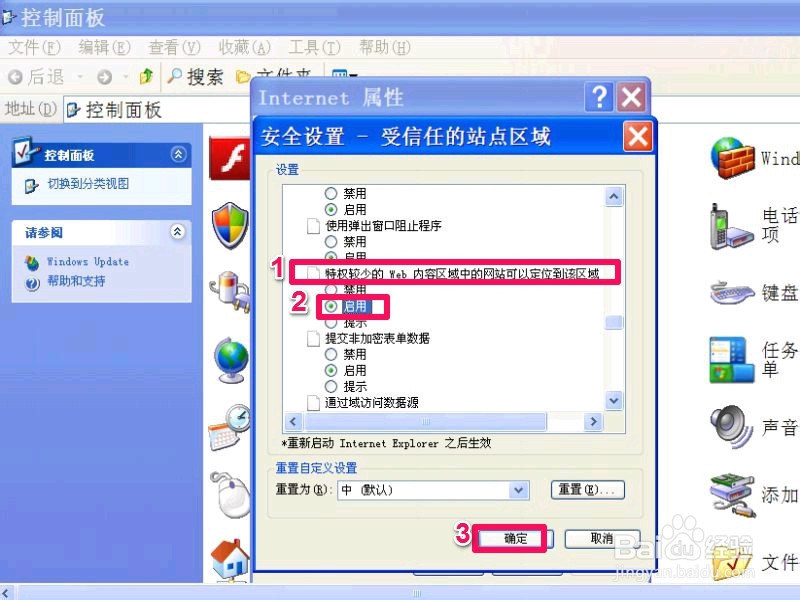
6、6,弹出警告提示框“确实要更改该区域的设置吗?”,按“是”即可。
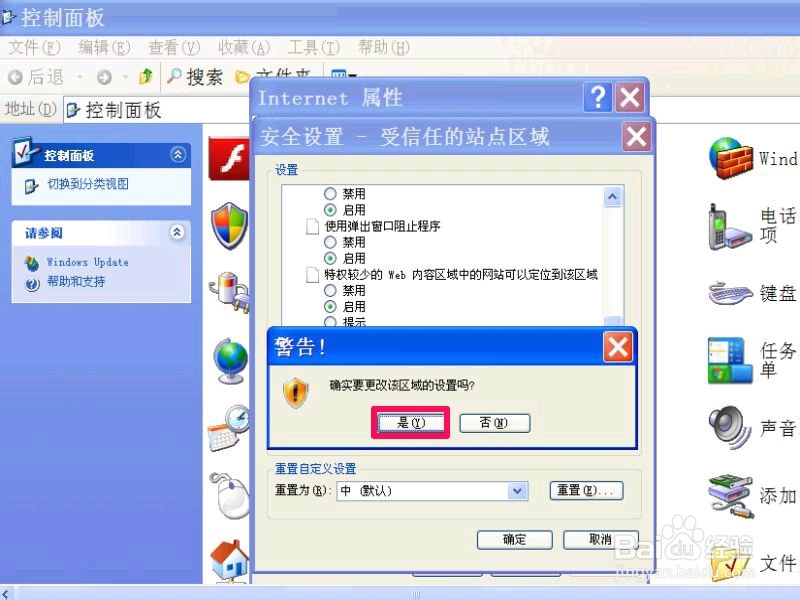
7、7,返回上一级窗口后,再点击“确定”按钮。整个设置就完成了,已后就不会有那个烦人的提示窗口了。